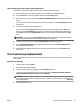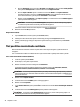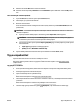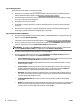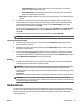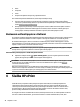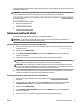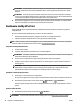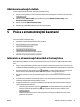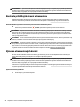User guide
Tipy na vkladanie papiera
Ďalšie informácie tiež nájdete v časti Vloženie papiera.
●
Ubezpečte sa, že sa papier vložený v zásobníku zhoduje s aktuálne nastavenou veľkosťou papiera v
tlačiarni. Ďalšie informácie nájdete v časti Nastavenie veľkosti papiera v tlačiarni.
●
Vložte stoh papiera (nie iba jednu stranu). Všetok papier v stohu musí mať rovnakú veľkosť a rovnaký
druh, aby sa zabránilo zaseknutiu papiera.
●
Vložte papier tlačovou stranou nadol.
●
Skontrolujte, či sa papier založený vo vstupnom zásobníku nezvlnil a či okraje nie sú zahnuté alebo
natrhnuté.
●
Upravte priečne vodiace lišty vo vstupnom zásobníku tak, aby tesne priliehali k všetkým papierom.
Skontrolujte, či priečne vodiace lišty neohýbajú papier v zásobníku.
Tipy na nastavenie tlačiarne (Windows)
●
Ak chcete zmeniť predvolené nastavenie tlače, kliknite na tlačidlo Tlač a potom v softvéri tlačiarne HP
kliknite na položku Nastaviť predvoľby.
Informácie o otvorení softvéru tlačiarne HP nájdete v časti Otvorenie softvéru tlačiarne HP (Windows).
●
Ak chcete vybrať počet strán, ktoré sa majú vytlačiť na hárok, na karte Rozloženie ovládača tlačiarne
vyberte z rozbaľovacieho zoznamu Počet strán na hárok príslušnú možnosť.
POZNÁMKA: Na ukážke na karte Rozloženie sa nemôže zobraziť možnosť vybratá z rozbaľovacieho
zoznamu Rozloženie strán na hárku ani rozbaľovacie ponuky Brožúra a Okraje strany.
●
Ak chcete zmeniť orientáciu strany, nastavte ju v rozhraní aplikácie.
●
Ak chcete zobraziť ďalšie nastavenia tlače, na karte Rozloženie alebo Papier a kvalita kliknutím na
tlačidlo Rozšírené otvorte dialógové okno Rozšírené možnosti.
—
Tlač v odtieňoch sivej: umožňuje vytlačiť čiernobiely dokument len pomocou čierneho atramentu.
Vyberte možnosť Len čierny atrament a potom kliknite na tlačidlo OK.
—
Rozloženie strán na hárku: pomáha špecikovať poradie strán, ak tlačíte dokument s viac ako
dvoma stranami na hárok.
—
Tlač bez okrajov: výberom tejto funkcie môžete tlačiť fotograe bez okrajov. Nie všetky druhy
papiera podporujú túto funkciu. Ak vybratý druh papiera v rozbaľovacom zozname Médiá túto
funkciu nepodporuje, vedľa príslušnej možnosti sa zobrazí ikona upozornenia.
—
Rozloženie: táto funkcia funguje len pri duplexnej tlači. Ak je obrázok väčší ako oblasť určená na
tlač, výberom tejto funkcie upravte obsah strany tak, aby sa nachádzal medzi menšími okrajmi a
aby sa tak nevytvárali prebytočné strany.
—
Technológie HP Real Life: táto funkcia zjemňuje a zostruje obrázky a graku s cieľom zlepšiť
kvalitu tlače.
—
Brožúra: umožňuje tlačiť viacstranový dokument ako brožúru. Umiestní dve strany na každú stranu
hárka, ktorý možno zložiť ako brožúru na polovičnú veľkosť papiera. V príslušnom rozbaľovacom
zozname vyberte možnosť väzby a potom kliknite na tlačidlo OK.
36 Kapitola 3 Tlač SKWW